sisse iOS 15 , Apple lisas eraldushoiatused Leia Minu rakendus, mis annab teile teada, kui jätate AirTagi või muu Apple'i seadme maha. Tänu 2021. aasta oktoobri püsivara värskendusele AirPods Pro nüüd toetavad ka eraldushoiatused. See artikkel selgitab lähemalt, kuidas need töötavad ja kuidas neid seadistada.

iOS 15 Leia mu eraldusmärguanded nimega „Teata, kui maha jääb” andke teile teada iga kord, kui teid esemest tundmatus kohas eraldatakse, mis võib olla abiks esemete puhul, mille võtate reisile või avalikes kohtades kaasa. Nagu näiteks AirPods Pro.
See funktsioon määrab teie kodu automaatselt usaldusväärseks asukohaks (kusagile, kuhu jätate oma AirPods Pro sageli ja ei taha, et teid iga kord teavitataks), seega peate rakenduses Kontaktid lisama oma koduaadressi oma kontaktikaardile enne selle lubamist.
Eraldushoiatuste kasutamiseks rakendusega AirPods Pro peate esmalt veenduma, et teie AirPods Pro on värskendatud uusima püsivaraga. Siin on, kuidas.
Kuidas värskendada oma AirPods Pro püsivara
Seda saate teha, sisestades need AirPods Pro laadimisümbris ja ümbrise ühendamine toiteallikaga kaasasoleva Lightning-USB-kaabli abil. Seejärel liigutage iPhone või iPad et AirPodidega on seotud laadimisümbrise lähedal, ja veenduge, et iOS-i seadmel oleks Interneti-ühendus.
Mõne aja pärast tuleks kõik saadaolevad tarkvaravärskendused automaatselt alla laadida ja installida. Kui teil on AirPods värskendamisega probleeme, veenduge, et laadimisümbris oleks täielikult laetud. Võite proovida ka AirPod lähtestada. Teil on vaja AirPodsi püsivara 4A400 või uuemat ja saate oma püsivara versiooni kontrollida järgmiselt.
- Ühendage oma AirPods või AirPods Pro oma iOS-i seadmega.
- Ava Seaded rakendus.
- Puudutage üldine .
- Puudutage Umbes .
- Puudutage valikut AirPods.
- Vaadake 'Püsivara versioon' kõrval olevat numbrit.
Kuidas lubada AirPods Pro jaoks eraldushoiatused
Järgmised sammud läbivad eraldushoiatuste seadistamise iOS 15 AirPods Pro uuendatud püsivaraga.
- Käivitage Leia Minu rakendus teie iPhone'is & zwnj; või & zwnj; iPad & zwnj ;.
- Valige Seadmed ja puudutage AirPods Pro loendis, mille jaoks soovite märguandeid seadistada.
- Puudutage Teavita, kui maha jääb .
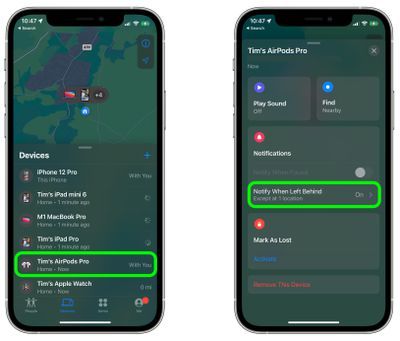
- Lülitage lüliti sisse Teavita, kui maha jääb .
- Puudutage jaotises Teavita mind, välja arvatud kell Uus Asukoht et määrata usaldusväärne asukoht, kus te ei soovi hoiatusi saada.
- 'Lisa asukoht' kaardiekraanil otsige või sisestage aadress sisestusväljale. Saate määrata oma usaldusväärse asukoha jaoks rõngastatud geotara raadiuse, lohistades sinist punkti või kasutades Väike , Keskmine , või Suur valikud allosas. Puudutage Valmis kui olete lõpetanud.
- Kui soovite lisada rohkem asukohaerandeid, puudutage Valmis .
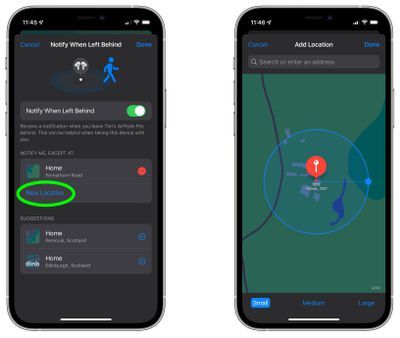
Nüüd järgmine kord, kui oma AirPods Pro Kui olete avalikus kohas taga, saate varsti pärast seda hoiatuse, mis annab teile võimaluse need enne edasi reisimist kätte saada.
Loomulikult sõltuvad need hoiatused sellest, kas te ei lahku oma iPhone'ist taga (selle stsenaariumi jaoks pole Apple Watchis praegu samaväärset eraldushoiatust saadaval), nii et see on seade, mida te ei soovi unustada, ükskõik kus te ka ei läheks.
Seotud ümmargused: AirPods Pro , iOS 15 , iPad 15
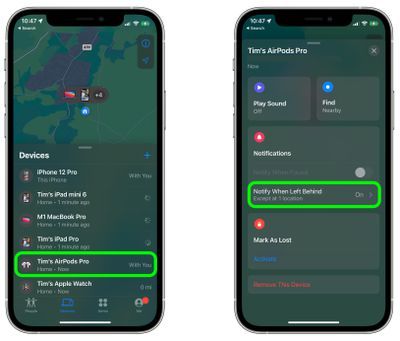
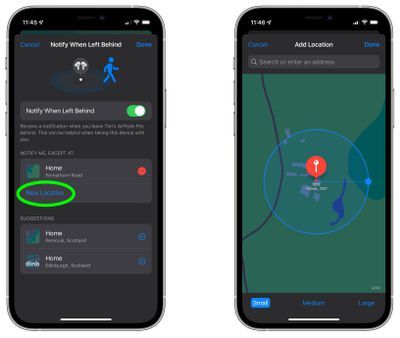
Lemmik Postitused